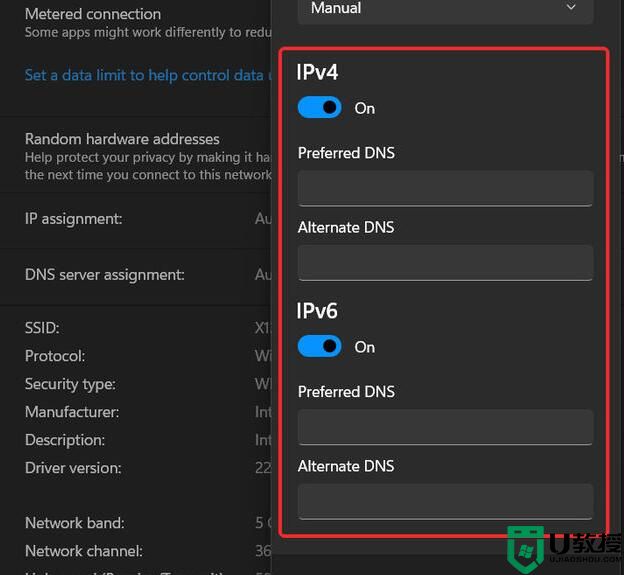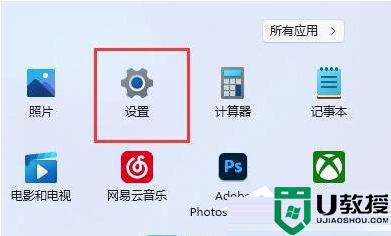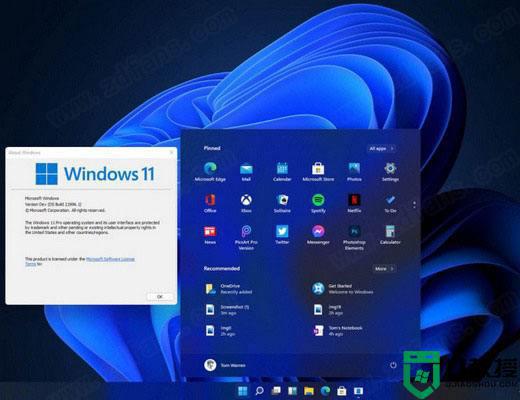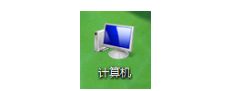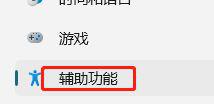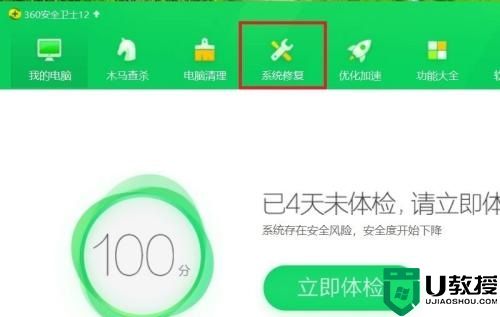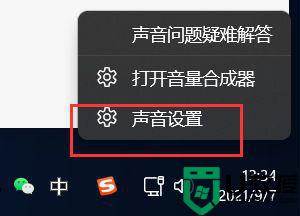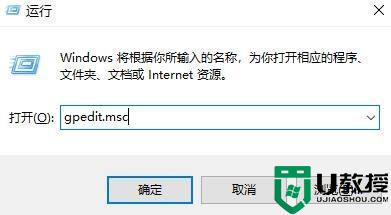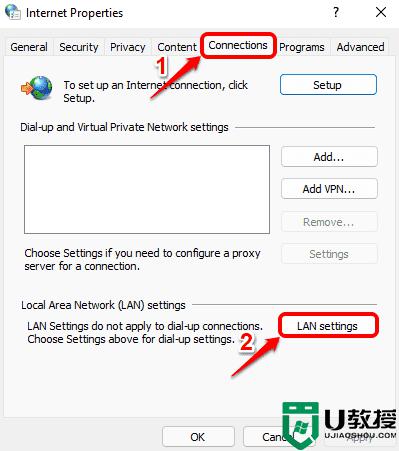win11音频服务未响应怎么办 windows11音频不可用怎么办
时间:2021-11-05作者:zhong
最近有win11系统用户在安装之后,却发现了音频服务不可用,在设置时也没有响应,用户也不太清楚是怎么回事,才安装了系统就会出现了这个问题,那么windows11音频不可用怎么办呢,下面小编给大家分享win11音频服务未响应的解决方法。
解决方法:
1、在打开的计算机管理窗口中,点击“服务和应用程序”然后再点击打开“服务”。
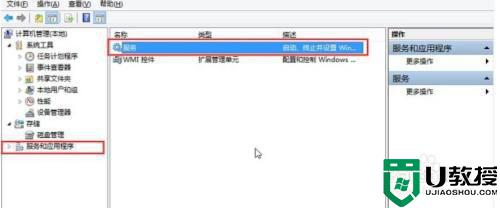
2、在服务窗口中,找到“Windows Audio”双击打开进入下一步操作。
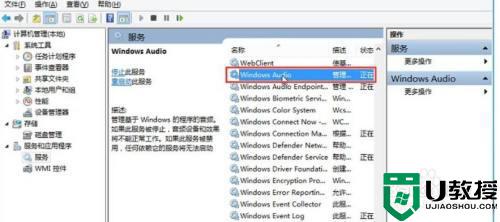
3、在Windows Audio的属性窗口中,点击“开启(S)”即可。

以上就是win11音频服务未响应的解决方法,同样遇到了音频不可用的,可以按上面的方法来进行解决。